Created page with "Valeur float3 notant ses coordonnées x, y et z, relative a son parent." |
Created page with "Utilisation" |
||
| Line 75: | Line 75: | ||
** Y: +Haut -Bas | ** Y: +Haut -Bas | ||
** Z: +Devant -Derrière | ** Z: +Devant -Derrière | ||
* | * Bouton de réinitialisation de slot | ||
** | ** Position | ||
*** | *** Réinitialiser a (0, 0, 0) | ||
** | ** Rotation | ||
*** | *** Réinitialisation a (0, 0, 0) | ||
** | ** Échelle | ||
*** | *** Réinitialiser a (1, 1, 1) | ||
* | * Créer un pivot au centre | ||
** | ** Cela va créer un slot vide étant le parent du slot en question pour créer un pivot en son centre. | ||
* | * Bouton "Aller à" | ||
** | ** Cela va vous téléporter au slot sélectionné. | ||
* | * Bouton "Amener à" | ||
** | ** Cela va téléporter l'objet sur vous. | ||
* | * Bouton parenter sous | ||
** | ** Espace local | ||
*** | *** Parente l'objet sélectionné sous le même slot que vous. | ||
** | ** Racine du monde | ||
*** | *** Parente le slot sélectionné sous la [[Root|racine du monde]] | ||
===== | ===== Liste de composants: ===== | ||
La liste de composants est une liste défilante qui liste tous les composants attachés au slot sélectionné. | |||
Tous les composant vont avoir: | |||
* | * Un nom et un type si applicable | ||
** | ** Exemple: ValueCopy<int> ou [[ValueCopy (Component)|ValueCopy]] est le nom du composant et [[Type:Int|int]] est le type. | ||
* | * Bouton dupliquer | ||
** | ** Va dupliquer le composant sur le même slot. | ||
* | * Bouton détruire. | ||
** | ** Va détruire le composant. | ||
== | == Boutons == <!--T:6--> | ||
<!--T:7--> | <!--T:7--> | ||
{| class="wikitable" | {| class="wikitable" | ||
| | |Icône||Nom||Utilisation | ||
|- | |- | ||
|[[File:Remove-RemoveAssets.png|50x50px| | |[[File:Remove-RemoveAssets.png|50x50px|Poubelle rouge]] | ||
| | |Detruire | ||
| | |Détruire le slot et ses enfants | ||
|- | |- | ||
|[[File:Remove-PreserveAssets.png|50x50px| | |[[File:Remove-PreserveAssets.png|50x50px|Icône de recyclage rouge]] | ||
|<span lang="en" dir="ltr" class="mw-content-ltr">Destroy Preserving Assets</span> | |<span lang="en" dir="ltr" class="mw-content-ltr">Destroy Preserving Assets</span> | ||
|<span lang="en" dir="ltr" class="mw-content-ltr">Destroys the slot and its children, but moves things like materials and meshes out first so that they aren't lost</span> | |<span lang="en" dir="ltr" class="mw-content-ltr">Destroys the slot and its children, but moves things like materials and meshes out first so that they aren't lost</span> | ||
Revision as of 00:20, 27 January 2024
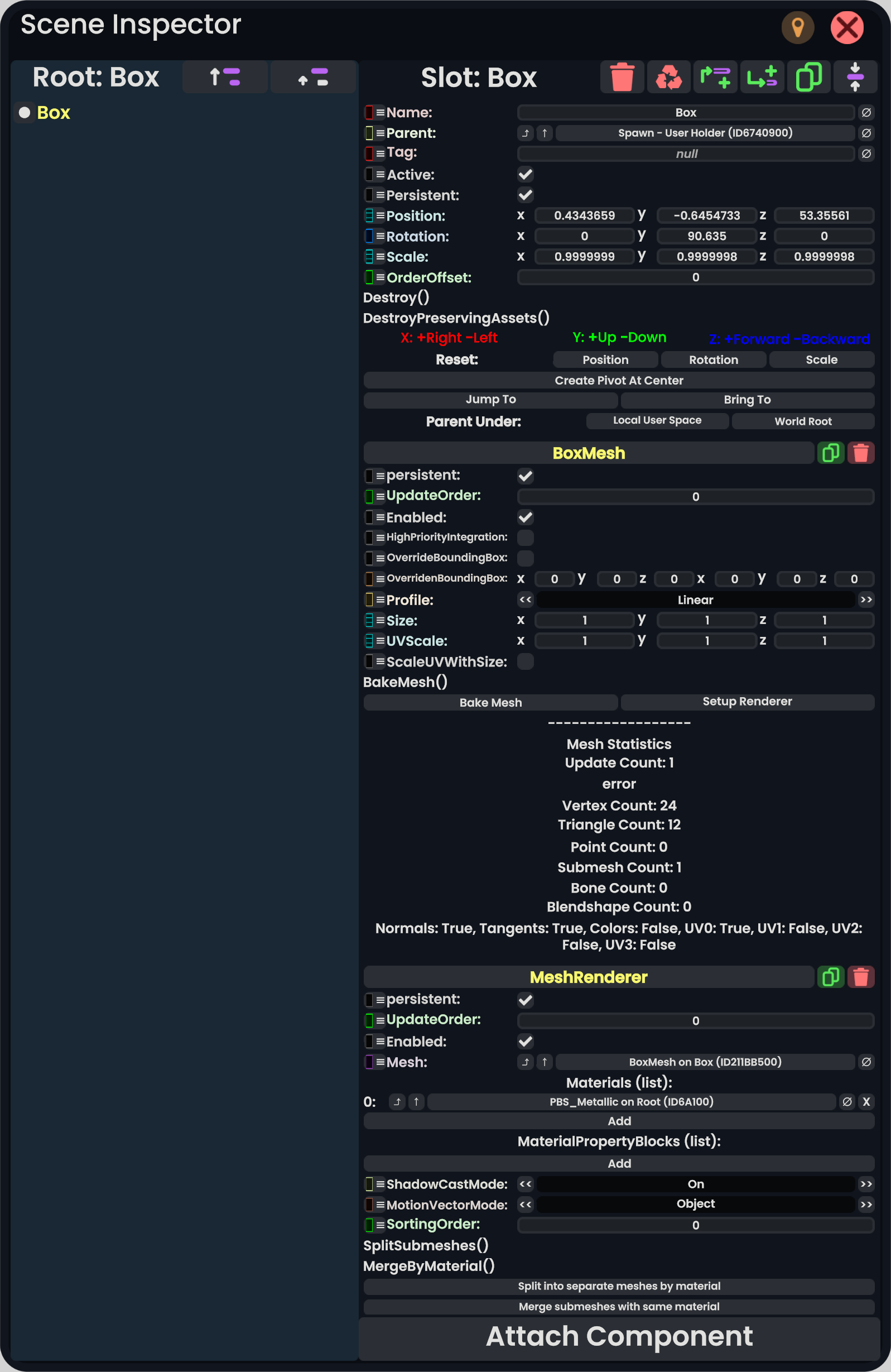
L'inspecteur de scène
L'inspecteur de scène est utilisé pour naviguer parmi tous les objets d'un monde, de les voir, d'éditer leur propriétés. L'inspecteur de scène vous permet de tout modifier dans un monde. Ceci inclus des paramètres qui pourraient casser le monde lui-même, donc faites attention avec les choses qui ne vous sont pas familières, surtout concernant le slot nommé "Root" (ou Racine). Vous pouvez toujours quitter le monde et revenir pour réinitialiser celui-ci, vous ne casserez rien de manière permanente, vous pouvez donc experimenter en sécurité.
Disposition basique de l'inspecteur de scène
Panneau gauche
- Le nom de la racine (ou Root) de l'objet de la hiérarchie visible
- Préfixée avec "Root: "
- Bouton de racine d'objet
- Aller un slot plus haut
- Hiérarchie de scène
Hiérarchie de scène:
- Faire un double-clic sur un slot va le sélectionner. L'objet sélectionné sera coloré en jaune. Cet objet sera aussi sélectionné dans le monde.
- Faites un glisser-déposer en saisissant un slot et en le lâchant au dessus d'un autre objet pour le bouger. Cela va reparenter l'objet.
- Saisir un slot peut aussi être utilisé pour ouvrir un inspecteur de scène ayant ce slot sélectionné par défaut. Pour cela, saisissez un slot et utiliser votre action primaire.
- Vous pouvez référencer un slot en ProtoFlux en équipant un outil ProtoFlux, en saisissant le slot, en ouvrant le menu contextuel et en cliquant "Référencer".
- Les slots ayant un carré contenant un cercle n'ont pas d'enfants.
- Les lots ayant un carré avec un triangle ont des enfants. Cliquez sur le carré pour dérouler la hiérarchie de ce slot et voir ses enfants.
- Les slots avec le carré ayant le triangle pointant vers le bas sont déroulés. Cliquez sur le carré pour l'enrouler.
- Pour allez un niveau au-dessus dans la hiérarchie, cliquez le bouton root up de l'inspecteur. Notez que cela ne change pas le slot sélectionné, vous devez double-cliquez sur un slot pour faire cela.
- Pour naviguer à la racine de l'objet sélectionné, cliquez le bouton object root. La racine de l'objet est définie en utilisant des composants.
- Pour définir le slot courant comme base de la hiérarchie visible dans l'inspecteur, cliquez le bouton set root. Voir la hiérarchie depuis la racine du monde peut causer des problèmes de performance. Il est aussi possible que dans certains objets ayant une hiérarchie complexe, il soit plus facile de se concentrer sur un seul slot pour que l'inspecteur soit plus lisible.
- Les objets de couleur orange ne sont pas persistants et ne seront pas sauvegardés quand le monde est sauvegardé.
Panneau de droite
- Le nom du slot sélectionné.
- Préfixé avec "Slot: "
- Bouton détruire
- Bouton détruire en préservant les assets
- Bouton insérer un parent
- Bouton ajouter un enfant
- Bouton dupliquer
- Bouton set root
- Propriétés d'un slot
- Liste de composants
- Bouton attacher un composant
Propriétés d'un slot:
- Nom du slot
- Le nom du slot. C'est ce que vous lisez dans la hiérarchie du monde.
- Utilisez le bouton Ø pour effacer le champ.
- Parent du slot
- Le parent du slot sélectionné.
- Utilisez le bouton Ø pour définir la racine du monde en tant que parent.
- L'étiquette du slot
- L'étiquette du slot est une chaîne de caractères assignée a chaque slot.
- Le défaut est nul.
- Utilisez le bouton Ø pour effacer le champ.
- Booléen de slot actif
- Booléen indicant si le slot sélectionné et ses enfants sont actifs.
- Les slots inactifs désactivent la plupart des composants.
- Les slots inactives sont plus foncés que les slots normaux dans la hiérarchie.
- Booléen de slot persistant
- Booléen indicant si le slot sélectionné et ses enfants sont persistants.
- Si un slot n'est pas persistant, il ne va pas se sauvegarder et ne pas persister dans le monde.
- Les objets non-persistants et leur enfants seront en orange dans la hiérarchie du monde.
- Position du slot
- Valeur float3 notant ses coordonnées x, y et z, relative a son parent.
- Rotation du slot
- Valeur floatq notant sa rotation euler x, y et z relative a son parent.
- Échelle du slot
- Valeur float3 notant l'échelle sur x, y et z, relatif au parent.
- Compensation d'ordre du slot
- Clé d'espace X, Y et Z
- X: +Droit -Gauche
- Y: +Haut -Bas
- Z: +Devant -Derrière
- Bouton de réinitialisation de slot
- Position
- Réinitialiser a (0, 0, 0)
- Rotation
- Réinitialisation a (0, 0, 0)
- Échelle
- Réinitialiser a (1, 1, 1)
- Position
- Créer un pivot au centre
- Cela va créer un slot vide étant le parent du slot en question pour créer un pivot en son centre.
- Bouton "Aller à"
- Cela va vous téléporter au slot sélectionné.
- Bouton "Amener à"
- Cela va téléporter l'objet sur vous.
- Bouton parenter sous
- Espace local
- Parente l'objet sélectionné sous le même slot que vous.
- Racine du monde
- Parente le slot sélectionné sous la racine du monde
- Espace local
Liste de composants:
La liste de composants est une liste défilante qui liste tous les composants attachés au slot sélectionné.
Tous les composant vont avoir:









